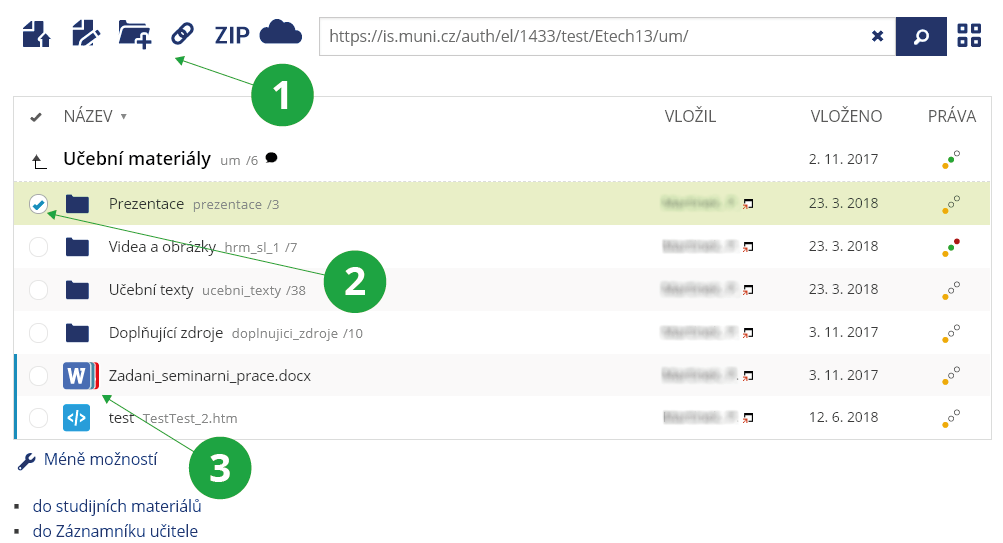- Kliknutím na název vstoupíte do složky nebo otevřete soubor.
- Po označení zvoleného souboru/složky se napravo od obsahu složky zobrazí panel nástrojů pro práci se souborem/složkou.
- Soubory je možné označit zatržením checkboxu vlevo před typy dostupných souborů.
- Více za sebou seřazených ikon vlevo od názvu znamená, že soubor je dostupný ve více formátech. Po najetím kurzorem myši na tuto ikonu se zobrazí všechny dostupné formáty souboru (po kliknutí na příslušnou ikonu dojde ke stažení daného souboru).
- Pomocí Správce souborů – Přidat → Soubor nahrát (v případě, že máte nastaveno zobrazení Méně možností), nebo Soubor – nahrát (v případě nastavení Více možností).
1 Klikněte na ikonu, pokud chcete vložit soubor, nebo vybírejte z menu „+ Přidat“.
2 Označte složky/soubor (nebo více souborů/složek) zatržením checkboxu nebo kliknutím do volného prostoru příslušného řádku.
3 Dostupné formáty příslušného souboru.
- Pomocí funkce Drag&Drop – další možností jak nahrát soubor do ISu z počítače je pomocí funkce Drag&Drop. Tato funkce umožňuje „přetažení” souboru z počítače přímo do grafického prostředí ISu zobrazeného v internetovém prohlížeči. Tuto funkci lze použít tak, že “uchopíte” pomocí myši soubor (či složku) na svém počítači a poté jej přesunete přetažením do právě otevřené složky v ISu. Po tomto kroku se otevře okno, které zobrazí vkládané soubory a umožní jejich případnou změnu Názvu, Jména souboru nebo přidání požadovaného popisu souboru. Pomocí funkce Drag&Drop lze navíc přidávat více souborů pomocí jednoho přetažení.